




|
5.2 方法二(建模环境) |
下面介绍在建模环境下设计图5.1所示模具的具体过程。
Step1.打开文件。打开D:\ug12.6\work\ch05\front_cover.prt文件,单击
 按钮,进入建模环境。
按钮,进入建模环境。
Step2.创建坐标系。选择下拉菜单




 命令,系统弹出“坐标系”对话框;在
命令,系统弹出“坐标系”对话框;在
 下拉列表中选择
下拉列表中选择
 选项;选取如图5.40所示的平面;单击
选项;选取如图5.40所示的平面;单击
 按钮,完成坐标系的放置。
按钮,完成坐标系的放置。

图5.40 完成坐标系的放置
Step3.旋转坐标系。选择下拉菜单




 命令,系统弹出“旋转WCS绕…”对话框;选中
命令,系统弹出“旋转WCS绕…”对话框;选中
 单选项,在
单选项,在
 文本框中输入数值180;单击
文本框中输入数值180;单击
 按钮,完成坐标系的旋转,如图5.41所示。
按钮,完成坐标系的旋转,如图5.41所示。

图5.41 旋转模具坐标系
Step1.选择命令。选择下拉菜单


 命令,系统弹出“变换”对话框(一)。
命令,系统弹出“变换”对话框(一)。
Step2.定义变换对象。选择产品模型为变换对象,单击
 按钮,系统弹出“变换”对话框(二)。
按钮,系统弹出“变换”对话框(二)。
Step3.单击
 按钮,系统弹出“点”对话框。
按钮,系统弹出“点”对话框。
Step4.定义变换点。选取坐标原点为变换点,系统弹出“变换”对话框(三),单击
 按钮。
按钮。
Step5.定义变换比例。在
 文本框中输入数值1.006,单击
文本框中输入数值1.006,单击
 按钮,系统弹出“变换”对话框(四)。
按钮,系统弹出“变换”对话框(四)。
Step6.单击
 按钮,系统弹出“变换”对话框(五)。
按钮,系统弹出“变换”对话框(五)。
Step7.单击
 按钮,完成收缩率的设置,然后单击
按钮,完成收缩率的设置,然后单击
 按钮,关闭该对话框。
按钮,关闭该对话框。
Step1.创建基准坐标系。选择下拉菜单




 命令,系统弹出“基准坐标系”对话框;采用系统默认参数设置值,单击
命令,系统弹出“基准坐标系”对话框;采用系统默认参数设置值,单击
 按钮,完成基准坐标系的创建。
按钮,完成基准坐标系的创建。
Step2.创建拉伸特征。选择下拉菜单




 命令,系统弹出“拉伸”对话框;单击
命令,系统弹出“拉伸”对话框;单击
 按钮,系统弹出“创建草图”对话框;选取YZ基准平面为草图平面,单击
按钮,系统弹出“创建草图”对话框;选取YZ基准平面为草图平面,单击
 按钮,进入草图环境;显示坐标系;绘制图5.42所示的截面草图;单击
按钮,进入草图环境;显示坐标系;绘制图5.42所示的截面草图;单击
 按钮,退出草图环境;在
按钮,退出草图环境;在
 下拉列表中选择
下拉列表中选择
 选项;在“拉伸”对话框
选项;在“拉伸”对话框
 区域的
区域的
 下拉列表中选择
下拉列表中选择
 选项,并在其下方的
选项,并在其下方的
 文本框中输入数值60;单击
文本框中输入数值60;单击
 按钮,完成如图5.43所示的拉伸特征的创建。
按钮,完成如图5.43所示的拉伸特征的创建。

图5.42 截面草图

图5.43 创建拉伸特征
Step1.隐藏模具工件。选择下拉菜单




 命令,系统弹出“类选择”对话框;选取模具工件为隐藏对象;单击
命令,系统弹出“类选择”对话框;选取模具工件为隐藏对象;单击
 按钮,完成模具工件的隐藏操作。
按钮,完成模具工件的隐藏操作。
Step2.创建拉伸特征1。选择下拉菜单




 命令,系统弹出“拉伸”对话框;在“选择”工具条的“曲线规则”下拉列表中选择
命令,系统弹出“拉伸”对话框;在“选择”工具条的“曲线规则”下拉列表中选择
 选项,然后选取如图5.44所示的曲线为拉伸对象1;在
选项,然后选取如图5.44所示的曲线为拉伸对象1;在
 下拉列表中,选择
下拉列表中,选择
 选项;在“拉伸”对话框
选项;在“拉伸”对话框
 区域的
区域的
 下拉列表中选择
下拉列表中选择
 选项,并在其下方的
选项,并在其下方的
 文本框中输入数值0;在
文本框中输入数值0;在
 下拉列表中选择
下拉列表中选择
 选项,并在其下方的
选项,并在其下方的
 文本框中输入数值70;其他参数采用系统默认设置值;单击
文本框中输入数值70;其他参数采用系统默认设置值;单击
 按钮,完成如图5.45所示的拉伸特征1的创建。
按钮,完成如图5.45所示的拉伸特征1的创建。

图5.44 定义拉伸对象1

图5.45 创建拉伸特征1
Step3.创建拉伸特征2。选择下拉菜单




 命令,系统弹出“拉伸”对话框;选取如图5.46所示的曲线为拉伸对象2;在
命令,系统弹出“拉伸”对话框;选取如图5.46所示的曲线为拉伸对象2;在
 下拉列表中选择
下拉列表中选择
 选项;在“拉伸”对话框
选项;在“拉伸”对话框
 区域的
区域的
 下拉列表中选择
下拉列表中选择
 选项,并在其下方的
选项,并在其下方的
 文本框中输入数值-2;在
文本框中输入数值-2;在
 下拉列表中选择
下拉列表中选择
 选项,并在其下方的
选项,并在其下方的
 文本框中输入数值70;其他参数采用系统默认设置值;单击
文本框中输入数值70;其他参数采用系统默认设置值;单击
 按钮,完成如图5.47所示的拉伸特征2的创建。
按钮,完成如图5.47所示的拉伸特征2的创建。

图5.46 定义拉伸对象2

图5.47 创建拉伸特征2
Step4.创建偏置面特征。选择下拉菜单




 命令,系统弹出“偏置面”对话框;选取如图5.48所示的面为要偏置的面,然后在
命令,系统弹出“偏置面”对话框;选取如图5.48所示的面为要偏置的面,然后在
 文本框中输入数值1.5;单击
文本框中输入数值1.5;单击
 按钮,完成偏置面特征的创建。
按钮,完成偏置面特征的创建。
Step5.创建求差特征。选择下拉菜单




 命令,系统弹出“求差”对话框;选取如图5.49所示的目标体和工具体;在
命令,系统弹出“求差”对话框;选取如图5.49所示的目标体和工具体;在
 区域中选中
区域中选中
 复选框,其他参数采用系统默认设置值;单击
复选框,其他参数采用系统默认设置值;单击
 按钮,完成求差特征的创建。
按钮,完成求差特征的创建。

图5.48 定义偏置面

图5.49 定义目标体和工具体
Step6.显示模具工件。选择下拉菜单




 命令,系统弹出“显示和隐藏”对话框;单击
命令,系统弹出“显示和隐藏”对话框;单击
 后的
后的
 按钮;单击
按钮;单击
 按钮,完成编辑显示和隐藏的操作。
按钮,完成编辑显示和隐藏的操作。
Step7.创建替换面特征1。选择下拉菜单




 命令,系统弹出“替换面”对话框;选取如图5.50所示的目标面和工具面;单击
命令,系统弹出“替换面”对话框;选取如图5.50所示的目标面和工具面;单击
 按钮,完成如图5.51所示的替换面特征1的创建。
按钮,完成如图5.51所示的替换面特征1的创建。

图5.50 定义目标面和工具面
Step8.参照Step7的方法创建如图5.51所示的替换面特征2。

图5.51 创建替换面特征1和2
Step9.创建拉伸特征3。选择下拉菜单




 命令,系统弹出“拉伸”对话框;选取如图5.52所示的边为拉伸对象3;在
命令,系统弹出“拉伸”对话框;选取如图5.52所示的边为拉伸对象3;在
 下拉列表中选择
下拉列表中选择
 选项;在“拉伸”对话框
选项;在“拉伸”对话框
 区域的
区域的
 下拉列表中选择
下拉列表中选择
 选项,并在其下的
选项,并在其下的
 文本框中输入数值0;在
文本框中输入数值0;在
 下拉列表中选择
下拉列表中选择
 选项,并在其下方的
选项,并在其下方的
 文本框中输入数值-6;在
文本框中输入数值-6;在
 区域的
区域的
 下拉列表中选择
下拉列表中选择
 选项,并在
选项,并在
 文本框中输入数值3;在
文本框中输入数值3;在
 区域的
区域的
 下拉列表中选择
下拉列表中选择
 选项,选取拉伸特征1为目标体;其他参数采用系统默认设置值;单击
选项,选取拉伸特征1为目标体;其他参数采用系统默认设置值;单击
 按钮,完成拉伸特征3的创建。
按钮,完成拉伸特征3的创建。
Step10.参见Step9的方法创建拉伸特征4,如图5.53所示。

图5.52 定义拉伸对象3

图5.53 创建拉伸特征4
Step1.创建拉伸特征5(隐藏工件)。选择下拉菜单




 命令,系统弹出“拉伸”对话框;单击
命令,系统弹出“拉伸”对话框;单击
 按钮,系统弹出“创建草图”对话框;选取YZ基准平面为草图平面,单击
按钮,系统弹出“创建草图”对话框;选取YZ基准平面为草图平面,单击
 按钮,进入草图环境;绘制如图5.54所示的截面草图;单击
按钮,进入草图环境;绘制如图5.54所示的截面草图;单击
 按钮,退出草图环境;在
按钮,退出草图环境;在
 下拉列表中选择
下拉列表中选择
 选项;在“拉伸”对话框
选项;在“拉伸”对话框
 区域的
区域的
 下拉列表中选择
下拉列表中选择
 选项,并在其下方的
选项,并在其下方的
 文本框中输入数值70,在
文本框中输入数值70,在
 区域的下拉列表中选择
区域的下拉列表中选择
 选项;单击
选项;单击
 按钮,完成如图5.55所示的拉伸特征5的创建。
按钮,完成如图5.55所示的拉伸特征5的创建。

图5.54 截面草图

图5.55 创建拉伸特征5
Step2.创建拉伸特征6。选择下拉菜单




 命令,系统弹出“拉伸”对话框;选取如图5.56所示的边为拉伸对象6;在
命令,系统弹出“拉伸”对话框;选取如图5.56所示的边为拉伸对象6;在
 下拉列表中选择
下拉列表中选择
 选项;在“拉伸”对话框
选项;在“拉伸”对话框
 区域的
区域的
 下拉列表中选择
下拉列表中选择
 选项,并在其下方的
选项,并在其下方的
 文本框中输入数值0;在
文本框中输入数值0;在
 下拉列表中选择
下拉列表中选择
 选项,并在其下方的
选项,并在其下方的
 文本框中输入数值70;其他参数采用系统默认设置值;单击
文本框中输入数值70;其他参数采用系统默认设置值;单击
 按钮,完成如图5.57所示的拉伸特征6的创建。
按钮,完成如图5.57所示的拉伸特征6的创建。
说明:
如果拉伸方向相反,单击“反向”按钮
 即可。
即可。

图5.56 定义拉伸对象6

图5.57 创建拉伸特征6
Step3.创建修剪片体特征。选择下拉菜单




 命令,系统弹出“修剪片体”对话框;在
命令,系统弹出“修剪片体”对话框;在
 区域中选中
区域中选中
 单选项,其他参数采用系统默认设置值;选取如图5.58所示的曲面为目标体,单击中键确认;选取如图5.59所示的边界对象;单击
单选项,其他参数采用系统默认设置值;选取如图5.58所示的曲面为目标体,单击中键确认;选取如图5.59所示的边界对象;单击
 按钮,完成修剪片体特征的创建,如图5.60所示。
按钮,完成修剪片体特征的创建,如图5.60所示。
Step4.创建缝合特征。选择下拉菜单




 命令,系统弹出“缝合”对话框;在
命令,系统弹出“缝合”对话框;在
 区域的下拉列表中选择
区域的下拉列表中选择
 选项,其他参数采用系统默认设置值;选取拉伸特征5为目标体,选取拉伸特征6为工具体;单击
选项,其他参数采用系统默认设置值;选取拉伸特征5为目标体,选取拉伸特征6为工具体;单击
 按钮,完成曲面缝合特征的创建。
按钮,完成曲面缝合特征的创建。

图5.58 定义目标体

图5.59 选取边界对象

图5.60 创建修剪片体特征
Step1.显示模具工件。选择下拉菜单




 命令,系统弹出“显示和隐藏”对话框;单击
命令,系统弹出“显示和隐藏”对话框;单击
 后的
后的
 按钮;单击
按钮;单击
 按钮,完成编辑显示和隐藏的操作。
按钮,完成编辑显示和隐藏的操作。
Step2.创建求差特征。选择下拉菜单




 命令,系统弹出“求差”对话框;选取如图5.61所示的目标体和工具体;在
命令,系统弹出“求差”对话框;选取如图5.61所示的目标体和工具体;在
 区域中选中
区域中选中
 复选框,其他参数采用系统默认设置值;单击
复选框,其他参数采用系统默认设置值;单击
 按钮,完成求差特征的创建。
按钮,完成求差特征的创建。
Step3.移除参数。选择下拉菜单




 命令,系统弹出“移除参数”对话框(一);选取如图5.62所示的特征为移除参数的对象;单击
命令,系统弹出“移除参数”对话框(一);选取如图5.62所示的特征为移除参数的对象;单击
 按钮,系统弹出“移除参数”对话框(二);单击
按钮,系统弹出“移除参数”对话框(二);单击
 按钮,完成参数的移除。
按钮,完成参数的移除。

图5.61 定义目标体和工具体

图5.62 定义移除参数对象
Step4.拆分型芯/型腔。选择下拉菜单




 命令,系统弹出“拆分体”对话框;选取如图5.63所示的工件为拆分目标体,单击鼠标中键,然后选取如图5.64所示的片体为拆分片体;单击
命令,系统弹出“拆分体”对话框;选取如图5.63所示的工件为拆分目标体,单击鼠标中键,然后选取如图5.64所示的片体为拆分片体;单击
 按钮,完成型芯/型腔的拆分操作。
按钮,完成型芯/型腔的拆分操作。

图5.63 定义拆分目标体

图5.64 定义拆分片体
Step1.隐藏特征。选择下拉菜单




 命令,系统弹出“类选择”对话框;选取型芯、分型面和产品为隐藏对象;在该对话框中单击
命令,系统弹出“类选择”对话框;选取型芯、分型面和产品为隐藏对象;在该对话框中单击
 按钮,完成隐藏特征的创建。
按钮,完成隐藏特征的创建。
Step2.创建拉伸特征7。选择下拉菜单




 命令,系统弹出“拉伸”对话框;单击
命令,系统弹出“拉伸”对话框;单击
 按钮,系统弹出“创建草图”对话框;选取图5.65所示的面为草图平面,单击
按钮,系统弹出“创建草图”对话框;选取图5.65所示的面为草图平面,单击
 按钮,进入草图环境;绘制图5.66所示的截面草图;单击
按钮,进入草图环境;绘制图5.66所示的截面草图;单击
 按钮,退出草图环境;在
按钮,退出草图环境;在
 下拉列表中,选择
下拉列表中,选择
 选项;在“拉伸”对话框
选项;在“拉伸”对话框
 区域的
区域的
 下拉列表中选择
下拉列表中选择
 选项,并在其下方的
选项,并在其下方的
 文本框中输入数值0;在
文本框中输入数值0;在
 下拉列表中选择
下拉列表中选择
 选项;其他参数采用默认设置值;选取图5.67所示的面为拉伸对象7;单击
选项;其他参数采用默认设置值;选取图5.67所示的面为拉伸对象7;单击
 按钮,完成如图5.68所示的拉伸特征7的创建(隐藏此特征)。
按钮,完成如图5.68所示的拉伸特征7的创建(隐藏此特征)。

图5.65 定义草图平面

图5.66 截面草图

图5.67 定义拉伸对象7

图5.68 创建拉伸特征7
Step3.创建拉伸特征8。选择下拉菜单




 命令,系统弹出“拉伸”对话框;单击
命令,系统弹出“拉伸”对话框;单击
 按钮,系统弹出“创建草图”对话框;选取图5.68所示的面为草图平面,单击
按钮,系统弹出“创建草图”对话框;选取图5.68所示的面为草图平面,单击
 按钮,进入草图环境;绘制图5.69所示的截面草图;单击
按钮,进入草图环境;绘制图5.69所示的截面草图;单击
 按钮,退出草图环境;在“拉伸”对话框
按钮,退出草图环境;在“拉伸”对话框
 区域的
区域的
 下拉列表中选择
下拉列表中选择
 选项,并在其下方的
选项,并在其下方的
 文本框中输入数值0;在
文本框中输入数值0;在
 下拉列表中选择
下拉列表中选择
 选项;其他参数采用默认设置值;选取如图5.70所示的面为拉伸对象8;单击
选项;其他参数采用默认设置值;选取如图5.70所示的面为拉伸对象8;单击
 按钮,完成如图5.71所示的拉伸特征8的创建。
按钮,完成如图5.71所示的拉伸特征8的创建。

图5.69 截面草图

图5.70 定义拉伸对象8

图5.71 创建拉伸特征8
Step4.创建求和特征。选择下拉菜单




 命令(注:具体参数和操作参见随书光盘),单击
命令(注:具体参数和操作参见随书光盘),单击
 按钮,完成求和特征的创建。
按钮,完成求和特征的创建。
Step5.创建求交特征。选择下拉菜单




 命令,系统弹出“相交”对话框;选取图5.72a所示的目标体和工具体;在
命令,系统弹出“相交”对话框;选取图5.72a所示的目标体和工具体;在
 区域中选中
区域中选中
 复选框,其他参数采用系统默认设置值;单击
复选框,其他参数采用系统默认设置值;单击
 按钮,完成求交特征的创建,如图5.72b所示。
按钮,完成求交特征的创建,如图5.72b所示。

图5.72 创建求交特征
Step6.求差特征。选择下拉菜单




 命令,此时系统弹出“求差”对话框;选取型腔为目标体;选取求交得到的特征为工具体,并选中
命令,此时系统弹出“求差”对话框;选取型腔为目标体;选取求交得到的特征为工具体,并选中
 复选框;单击
复选框;单击
 按钮,完成求差特征的创建。
按钮,完成求差特征的创建。
在UG NX 12.0中,常使用“变换”命令中的“平移”命令来创建模具分解视图。移动时,需将工件、滑块和镶件的参数移除,这里不再赘述。